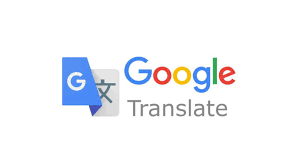गूगल ट्रांसलेट का इस्तेमाल आप सभी ने कभी न कभी किया होगा, लेकिन इस एप्लीकेशन के बारे में कुछ और बेहतरीन फ़ीचर आज हम आपको बताने वाले हैं। गूगल ट्रांसलेशन ऐप के साथ आप अंग्रेजी भाषा को हिंदी में ट्रांसलेट कर सकते हैं। साथ ही अन्य किसी ही विदेशी भाषा को भी अपनी भाषा में अनुवादित कर सकते हैं। ये ऐप ख़ासतौर से तब बहुत उपयोगी है, जब आप किसी ऐसी जगह जा रहे हैं, जहां की भाषा आपको नहीं आती। आज इसका एक और फ़ीचर हम इस लेख में आपको बताएंगे।
गूगल ट्रांसलेट ऐप के साथ कैसे करें अनुवाद
इस सवाल का जवाब तो आप जानते ही होंगे, फिर भी एक बार आपको बता दें कि सबसे पहले ये ऐप डाउनलोड करें और उसके बाद सामने आ रहे पेज पर जिस भाषा में टेक्स्ट है वो और जिस भाषा में आप उसका अनुवाद यानि ट्रांसलेशन चाहते हैं वो, दोनों को चुनें। इसके बाद ऊपर मौजूद बॉक्स जहां ‘Enter Text’ लिखा है, वहाँ टेक्स्ट लिख दें और अनुवाद अपने आप आपको नीचे नज़र आएगा।
तस्वीरों में मौजूद टेक्स्ट को कैसे करें ट्रांसलेट ?
मान लीजिये आप कहीं विदेश में हैं और सफर के दौरान सामने जिन बोर्डों को देखकर आगे का रास्ता तय करते हैं, उनकी भाषा कुछ और है, तो आप उन्हें कैसे पढ़ेंगे ? इन्हें भी आप Google Translate app से ट्रांसलेट कर सकते हैं। इस ऐप में फोटो के टेक्स्ट को अनुवादित करने का अनोखा फीचर भी मौजूद है, जो फ़ोन के कैमरे द्वारा काम करता है।
Google Translate app में आपको नीचे दायीं तरफ कैमरा का आइकॉन दिखेगा। इसके दबाने पर ये आपसे कैमरा ऐप को एक्सेस करने की परमिशन मांगेगा। परमिशन देते ही ये अपना काम शुरू कर देगा और आप जिस भी चीज़ की तरफ कैमरा घुमाएंगे, फ्रेम में मौजूद सारे टेक्स्ट को ये ट्रांसलेट करके ही आपको दिखायेगा। तो सफर के दौरान, सामने मौजूद बोर्ड की तरफ भी अगर आप ये कैमरा घुमाते हैं, तो आपको सारा टेक्स्ट जिस भाषा में चाहते हैं, उसमें नज़र आएगा।
हमने ऊपर मौजूद टेक्स्ट की तरफ कैमरा घुमाया, तो ऐप ने इसे कैसे ट्रांसलेट किया, नीचे दिए गए स्क्रीनशॉट में आप देख सकते हैं
Google Assistant के साथ अपनी बातचीत को भी कर सकते हैं ट्रांसलेट
गूगल ट्रांसलेट ऐप में बायीं तरफ एक ‘Conversation’ का बटन होगा, जिसके क्लिक करने के बाद ये ऐप आपसे ऑडियो रिकॉर्ड करने की परमिशन मांगेगी। इसके बाद गूगल असिस्टेंट ऑन हो जायेगा और आप जो भी बोलेंगे, ऐप आपको उसका ट्रांसलेशन करने सुनाएगी। लेकिन ध्यान रहे कि जिस भाषा में आप बोल रहे हैं और जिस में ट्रांसलेशन या अनुवाद चाहते हैं, उन्हें सेलेक्ट ज़रूर कर लें।